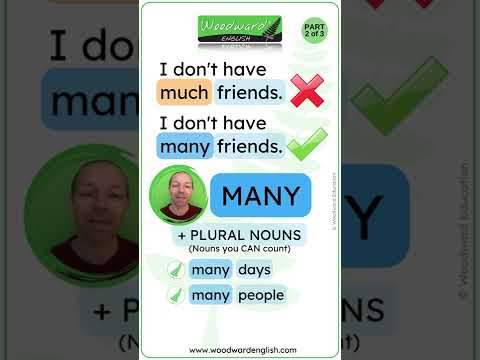Így szerezte a Google-ot karácsonyra. Ez fantasztikus, mert ez egy gyilkos kis okos beszélő, aki képesnagyon a különböző dolgok - sőt, ez lehet egy kicsit túlterhelt. A jó hír az, hogy elkaptuk. Íme néhány elképzelés arról, hogy hova kezdjen az új otthonoddal.
Állítsa be az új Google-ot
Először is először: fel kell állítanod azt a rossz fiút, mert alapvetően haszontalan a dobozban. De mielőtt belekezdenénk ehhez, gyors percet szeretnék elérni, hogy olyan dolgokat kezelhessek, amelyek folyamatosan a felhasználók tudatában vannak, amikor mindig olyan hallgatókat kapnak, mint a Google Home:nem kémkedik mindent, amit mondasz.Csak a forrószóra hallgat ("OK Google" vagy "Hey Google"), de ez az. Semmi nem rögzül vagy továbbít vissza a Google-ba, amíg nem hallja ezeket a szavakat. Ígérem.
Ezzel az úton, tegyük fel az új hangszórót. Az első dolog, amit szeretnék tenni, csatlakoztassa a Home-ot, és töltse le a Google Home alkalmazást iOS vagy Android rendszerre.
Indítsd el és menj át a bemutatón - ez minden nagyon egyszerű. Miután a telefon csatlakozott a házhoz, hangot fog játszani, és megerősítést nyer.





Minden egyszerű dolgot az útból készen álligazán elkezdheti használni az új Google-ot.

Adj hozzá egy másik fiókot

Ha például azt mondom, hogy Google-otthonomba rendeznek egy eseményt a naptárba, akkor a hangom a fiókomhoz igazodik, és csak a személyes naptárhoz, nem pedig a feleségemhez. Ugyanúgy működik neki.
Ha egy második (vagy harmadik, negyedik stb.) Fiókot szeretne hozzáadni egy meglévő Google Kezdőlaphoz, a hozzáadni kívánt személynek telepítenie kell a Home alkalmazást a telefonjára. Amikor elindítják és bejelentkeznek, új eszközöket keres.
Mivel minden már létre van hozva, egyszerűen ugorjon egyenesen az alkalmazás fő képernyőjébe, ahol meg kell érintenie az Eszközök gombot a jobb felső sarokban.


Szerezd meg a hangokat

Úgy értem, a Google Homejelentése egy hangszóró, így a zenéhez való használata elég jó dolog vele. Van néhány módja annak, hogy a dallamokat a Home-szel gördítse le:
- Vidd el a telefonodról
- Játszd át a Bluetooth-on keresztül
- Mondja: "Hey Google, Play
”
Hűvös, igaz? Igen. De ha időt fordítottál arra, hogy több fiókot vegyen fel az otthoni életbe, mint fentebb vázoltuk, van néhány dolog, amit meg akarsz nézni.
Először is, minden fiók beállíthatja saját preferenciáját a zenei szolgáltatáshoz: a Google Play Zene, a Pandora, a YouTube Zene és a Spotify mind támogatottak, bár csak egyet használhat egyszerre. Furcsa furcsaság, de sajnos, semmit sem tehet.
A zenei beállítások módosításához nyissa meg a Google Főoldal alkalmazást, és érintse meg az Eszközök gombot a jobb felső sarokban. Keresse meg otthonát, érintse meg a kártya felső sarkában lévő három pontot, majd válassza a Beállítások lehetőséget.




De mondjuk, van egy prémium Spotify-fiókja, és a jelentős más nem. Lehet, hogy valójában hagyja használnia tehogy az utolsó lehetőséget választja itt: "Nincs alapértelmezett szolgáltató". Ez automatikusan beállítja az összes zenét a másik személy beállításaihoz. Több információ van arról, hogy ez hogyan működik itt.

Állítsa be a Smarthome-ot

A smarthome beállításához nyissa meg a Google Főoldal alkalmazást, nyissa meg a bal oldali menüpontot, majd válassza a "Kezdőkontroll" lehetőséget.



Telefonhívásokat kezdeményezhet a Google Kezdőlapján

A Google Otthona dupla is lehet, mint egy szép legénysárga kihangosító - és ezt anélkül teheti meg, hogy Önnek valaha is érintenie kellenetényleges telefon. Csak mondd: "Hey Google, hívj "Ésbuzi: mint a mágia, kezdeményez egy hívást.
Az is rad, mert beállíthatja, hogy használjon névtelen számot, Google Voice-számát (ha van ilyen) vagy akár személyes telefonszámát. Mindezek a dolgok a Google Kezdőlap alkalmazásban állíthatók be a További beállítások> Felhívások hangszórók alatt.
Részletes beállítási utasításokért nézd meg a bejegyzésünket.
Szerezd meg a főzési utasításokat, vásárold meg a dolgokat, és minden másféle dolgot

A receptek megkönnyítése egyszerűen egyszerű: keresse meg, hogy mit szeretne, majd küldje el a Google főoldalára. Valójában van egy teljes bemutatónk arról, hogyan lehet gördülni, tehát ha több szemcsés utasításra van szükséged, adj egy pillantást.
De várj, még több van! Azt is elmondhatja a Google Home-nek, hogy vásároljon neked dolgokat, és ez lesz. Ez a Google Express használatával történik, de a szállítási és fizetési beállításokat is fel kell állítania a Google Home alkalmazásban. Részletes utasításokat itt talál, ha jobban meg szeretné nézni, hogyan működik mindez.
Természetesen, mivel a Google Otthona alapvetően csak a Google Asszisztens egy hangszóróban, akkor is elvégezheti a telefonon lévő Asszisztens által nyújtott összes jó dolgot, például kérdéseket tehet fel, napi tájékoztatót kaphat, bevásárlólistát tarthat sokkal több.
Ha van olyan funkciója, amelyet nem szeretne keresni, és nem találja meg, akkor egyedi parancsokat is beállíthat az Android és a Tasker segítségével. Ez nem a legegyszerűbb beállítás, de az adott idő és türelem, akkor megtörténhet. Tudja meg, hogyan megy itt.
A Google Home őrültségű, és funkcionalitása napról napra bővül. A hangvezérlők nagyon természetesek, és minél többet használsz, annál többet találsz, hogy megteheted.